Recensione del monitor IPS Full HD Acer SB220Q bi da 21,5 pollici: uno dei migliori monitor da gioco per budget ristretti
Abbiamo acquistato il monitor Acer SB220Q bi 21,5 pollici Full HD IPS in modo che il nostro esperto revisore potesse testarlo e valutarlo a fondo. Continua a leggere per la nostra recensione completa del prodotto.
Al giorno d'oggi, procurarsi un monitor da gioco decente e conveniente può essere un compito difficile. Certo, ci sono tonnellate di ultra gamer-esque Monitor RGB imballando alte frequenze di aggiornamento, tempi di risposta bassi e risoluzioni robuste, ma cosa succede se hai un budget limitato? Entra nel monitor IPS Full HD SB220Q bi da 21,5 pollici di Acer, un display ricco di funzioni utili per i giocatori a meno di $ 100. Sebbene ci siano alcuni elementi carini dell'SB220Q, non è senza alcune misure di riduzione dei costi, quindi leggi la nostra recensione completa di seguito prima di saltare la pistola.

Design e caratteristiche: Look ma, no frame
Appena uscito dalla scatola, l'SB220Q è un monitor incredibilmente sottile. Con uno spessore di poco meno di un quarto di pollice, questo display è uno dei più sottili che abbiamo mai visto. L'intera unità è anche incredibilmente leggera (5,5 libbre), quindi è ottimo anche se prevedi di spostarla molto.
Le cornici attorno allo schermo presentano quello che Acer chiama design "Zero Frame", il che significa che sono eccezionalmente sottili. Anche se non del tutto zero, la lunetta è probabilmente spessa solo come pochi fogli di carta. Rende uno schermo piuttosto bello quando è in uso, creando un display quasi edge-to-edge.
Sul retro, c'è una piccola protuberanza lungo le porte per HDMI, VGA e cavi di alimentazione. I controlli si trovano nella parte in basso a destra dello schermo nella loro posizione tipica, utilizzando il layout multi-pulsante di base per scorrere il menu delle impostazioni. Sebbene non sia intuitivo come un telecomando da gioco, fanno bene il loro lavoro. La base del monitor è una robusta piastra circolare con la stessa finitura nera lucida che si trova sulla maggior parte del display.
Anche se non del tutto zero, la lunetta è probabilmente spessa solo come pochi fogli di carta. Crea uno schermo di bell'aspetto quando è in uso, creando un display quasi da bordo a bordo.
Ora ci sono alcuni aspetti negativi che dovremmo sottolineare. La maggior parte di queste critiche ha a che fare con la mancanza di funzionalità incluse, molto probabilmente perché questo è un monitor economico, ma probabilmente anche perché Acer aveva bisogno di risparmiare spazio per rendere l'SB220Q così sottile e leggero.
Un importante punto di preoccupazione è che questo display non include un'opzione DisplayPort per la connettività. Sebbene l'HDMI possa svolgere il lavoro per la maggior parte, preferiamo utilizzare DP per la maggior parte delle applicazioni di gioco quando possibile. Tuttavia, poiché questo è solo 1080p (Full HD) e 75Hz max, l'HDMI dovrebbe funzionare bene (assicurati solo di avere la possibilità di utilizzare l'HDMI con la tua scheda grafica). Inoltre, per ridurre l'ingombro sul monitor, l'alimentatore utilizza un mattone invece di essere interno.
Un'altra spina nel fianco di questo monitor è la completa mancanza di ergonomia. Mentre alcuni pianificano di far cadere il display proprio di fronte a loro e non guardare mai indietro, se vuoi regolare l'altezza, la rotazione o l'orientamento, dimenticalo. L'SB220Q consente solo alcune piccole regolazioni dell'inclinazione e manca anche di supporti VESA, quindi sei bloccato con la base e il supporto di serie.

Processo di installazione: collegalo, collegalo
Al giorno d'oggi, configurare l'SB220Q è semplice come qualsiasi altro monitor. Sebbene la tua configurazione specifica possa variare, tratteremo come collegarlo correttamente per l'uso su PC o console. Ci sono alcune impostazioni che vorresti assicurarti siano abilitate, quindi continua a leggere prima di immergerti nell'uso del display.
Per prima cosa, vai avanti e rimuovi tutto dalla scatola, stacca le pellicole protettive e collega il power brick. Successivamente dovrai scegliere VGA o HDMI per l'input (consigliamo di collegare HDMI direttamente alla scheda grafica). Una volta che sei collegato e pronto per partire, accendi il monitor e il computer.
Il display dovrebbe ricevere automaticamente l'input dal tuo computer e da qui ti consigliamo di modificare le impostazioni per assicurarti di ottenere il pieno utilizzo del tuo nuovo monitor. Poiché l'SB220Q dispone sia di FreeSync che di una frequenza di aggiornamento di 75Hz, è necessario assicurarsi che entrambi funzionino correttamente.
Mentre alcuni pianificano di far cadere il display proprio di fronte a loro e non guardare mai indietro, se vuoi regolare l'altezza, la rotazione o l'orientamento, dimenticalo.
Una volta alzato il monitor e il tuo PC sta mostrando il tuo desktop, fai clic con il pulsante destro del mouse e premi "Impostazioni schermo" o trovalo sotto le impostazioni nel menu Start. Successivamente, ti consigliamo di scorrere verso il basso fino a "Impostazioni di visualizzazione avanzate" e in questa pagina dovresti vedere che sia la risoluzione che la frequenza di aggiornamento sono corrette (1920x1080 e 75Hz per riferimento).
Infine, ti consigliamo di abilitare FreeSync, a condizione che la tua GPU lo supporti. Questa opzione si trova nel menu delle impostazioni del display. Cerca la scheda "Giochi" e seleziona FreeSync se non lo è già.
Se desideri utilizzare questo monitor per i giochi su console, dovrai utilizzare la porta HDMI, ma la configurazione è per lo più la stessa. Collega tutto, accendilo e vai alle impostazioni della tua console sotto display e suoni. Sotto questo menu, vuoi ricontrollare che la risoluzione e la frequenza di aggiornamento siano corrette. La maggior parte delle console moderne dovrebbe farlo automaticamente, ma non fa male controllare. Questo particolare monitor non supporta l'HDR, quindi quella funzione deve rimanere disattivata. La tua console dovrebbe riconoscerlo se esegui un test, ma conferma che la risoluzione è 1920x1080 e l'aggiornamento è a 75Hz (non dimenticare di abilitare FreeSync nelle impostazioni del display).
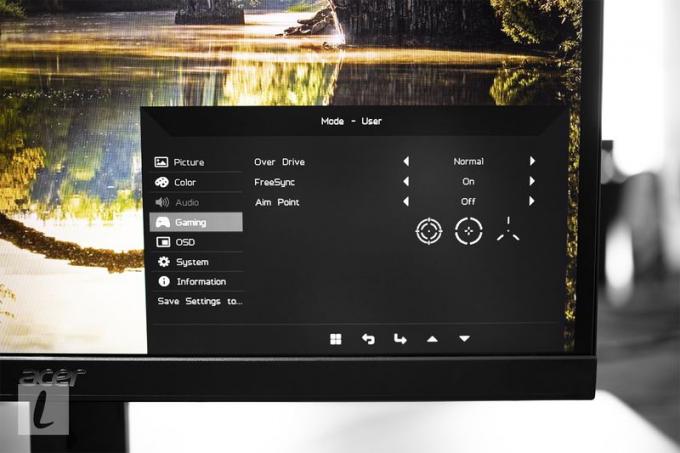
Qualità dell'immagine: un display FHD compatibile
La qualità dell'immagine qui è abbastanza impressionante per il prezzo. Il display IPS ha un aspetto decisamente migliore di un pannello TN e, se stai effettuando l'aggiornamento da un TN, la vivacità sarà la prima cosa che noterai. L'SB220Q fornisce i 16,7 milioni di colori standard che ti aspetteresti da questo tipo di pannello. Anche perché è IPS, gli angoli di visualizzazione sono solidi rispetto a un pannello TN, il che è una buona cosa visto che non c'è praticamente alcuna regolazione ergonomica sul supporto. Ciò significa che non devi necessariamente essere seduto direttamente davanti al monitor.
Sfortunatamente, i pannelli IPS di tutte le forme e dimensioni soffrono di problemi di retroilluminazione e anche il nostro SB220Q ha affrontato questo problema. Sebbene non sia orribile, c'è un notevole sanguinamento lungo i bordi dello schermo. Se il tuo è eccezionalmente cattivo, puoi sempre RMA.
La luminosità complessiva del pannello non è sorprendente, ma piuttosto tipica della fascia di prezzo. Con una confezione da 250 cd/m2, farà il suo lavoro per la maggior parte, ma potrebbe soffrire in ambienti particolarmente luminosi.
Grazie alle dimensioni ridotte di questo display, il display FHD 1080p sembra davvero nitido. Ciò è dovuto al ppi (pixel per pollice). Se sei seduto vicino al monitor alla distanza corretta (circa 2 o 3 piedi), sarà perfetto per la maggior parte degli utenti che non sono fanatici dei display, anche se non corrisponderà a 2K e Opzioni 4K.
La luminosità complessiva del pannello non è sorprendente, ma piuttosto tipica della fascia di prezzo. Con una confezione da 250 cd/m2, farà il suo lavoro per la maggior parte, ma potrebbe soffrire in ambienti particolarmente luminosi. Anche il rapporto di contrasto non è pazzesco, ma a 1000:1 è normale per la gamma.
Una breve nota sulla precisione del colore: è accettabile per un monitor economico, ma non prevedete di utilizzarlo professionalmente. Puoi modificare un po' le cose nel menu, ma ti consigliamo di cercare online un profilo preimpostato per migliorare un po' le cose.
Prestazioni: difficile da battere per il prezzo
Abbiamo testato il monitor con giochi per console e PC, guardando film e facendo solo un po' di lavoro occasionale. Nello specifico, abbiamo testato il monitor con una serie di giochi su PC e console, come For Honor, God of War e Battlefield V. Ora, il nostro impianto era un po' eccessivo per questo display, ma se hai un PC più economico, i risultati dovrebbero essere solidi poiché stai solo guardando un massimo di FHD a 75Hz.
Con FreeSync abilitato, i fotogrammi durante la riproduzione su PC sono mantenuti a 60-75 fps (fotogrammi al secondo) costanti senza evidenti strappi dello schermo. La disabilitazione di questa funzione provoca lo strappo dello schermo, ma FreeSync è presente per un motivo. Su console, anche il display si è comportato bene, mantenendo gli fps nell'intervallo FreeSync di 48-75. I colori sembrano brillanti e vibranti grazie al pannello IPS, ma non era neanche lontanamente vicino a 2K o 4K.
Il tempo di risposta è decente per l'SB220Q, a 4 ms, ma non sarà sufficiente se hai intenzione di fare dei giochi super competitivi. Per la maggior parte, però, questo va bene e non dovresti avere problemi nemmeno per gli sparatutto in prima persona. Anche consumare un po' di intrattenimento leggero sembra fantastico, ma la valutazione a 75Hz qui non avrà alcun impatto poiché la maggior parte dei contenuti come Netflix o YouTube non può utilizzare la frequenza di aggiornamento più elevata. Tuttavia, il contenuto è chiaro e nitido con ghosting minimo.

Software: opzioni orientate al giocatore
Essendo un display di fascia bassa, non ci sono molte funzionalità software extra sull'SB220Q, ma ce ne sono alcune che dovremmo sottolineare. Sotto le impostazioni del monitor, puoi regolare cose tipiche come luminosità e contrasto tramite il display su schermo, ma ci sono anche alcune impostazioni nascoste che possono darti un vantaggio nei giochi.
Sebbene ci siano alcuni elementi interessanti dell'SB220Q, non è nemmeno privo di alcune misure di riduzione dei costi.
Soprannominata "Punto di mira", questa opzione ti consente di posizionare un reticolo in sovrimpressione sullo schermo che presumibilmente aiuta la tua precisione negli sparatutto. Lo abbiamo testato brevemente e l'abbiamo trovato un po' ingannevole, ma è lì se lo vuoi.
Prezzo: buone caratteristiche/prestazioni per meno di $ 100
mentre alcuni monitor con specifiche simili può costare circa $ 200-300 o più, la strategia di riduzione dei costi di Acer con l'SB220Q porta davvero questo pannello a un prezzo impressionante. Cercando in giro online, puoi ottenere il display da $ 80 a $ 90 in genere (probabilmente costa ancora meno se riesci a prenderlo in vendita). Questo lo rende forse il miglior monitor da gioco di fascia bassa per coloro che cercano di pizzicare i loro centesimi. Mentre perdi sicuramente alcune cose utili come la compatibilità VESA o gli ingressi DisplayPort, l'SB220Q potrebbe essere perfetto per te se le specifiche soddisfano le tue esigenze.
Un'altra cosa da notare è che, poiché questi display sono così economici, rappresentano anche una solida opzione per eseguendo più display (ma tieni presente che dovrai utilizzare il supporto di serie e avrai bisogno di più VGA o HDMI porti).
Acer SB220Q bi vs. Scettro E225W-19203R
Il display più vicino all'SB220Q di Acer è di Sceptre con il loro E225W-19203R. Hanno un prezzo intorno allo stesso livello a $ 90 per l'Acer e $ 80 per lo Sceptre (su Amazon). Entrambi questi monitor hanno all'incirca le stesse dimensioni del display, escono a 75Hz, dispongono di FHD e hanno luminosità e tempi di risposta comparabili.
L'Acer ottiene un leggero vantaggio, tuttavia, con 300 contro 250 cd/m2 sullo Sceptre. Ha anche un tempo di risposta leggermente migliore a 4 ms rispetto a 5 ms. Detto questo, lo Sceptre ha alcune belle funzionalità aggiuntive che mancano ad Acer, come la compatibilità VESA, gli altoparlanti integrati e una porta HDMI aggiuntiva.
Poiché sono così vicini in termini di prestazioni, dovrai decidere quali opzioni sono più importanti per te in base alle tue esigenze, ma entrambe sono decenti per la gamma.
Il monitor da gioco economico per eccellenza.
Tutto sommato, l'Acer SB220Q bi è un ottimo display da gioco 1080p a un costo competitivo. Se non vuoi passare a risoluzioni 2K o 4K e non vuoi più di 75Hz, potrebbe essere l'opzione migliore in circolazione per un monitor da gioco di fascia bassa.
Scansione attiva delle caratteristiche del dispositivo per l'identificazione. Utilizza dati di geolocalizzazione precisi. Memorizzare e/o accedere alle informazioni su un dispositivo. Seleziona contenuto personalizzato. Crea un profilo di contenuti personalizzato. Misura il rendimento degli annunci. Seleziona annunci di base. Crea un profilo pubblicitario personalizzato. Seleziona annunci personalizzati. Applica ricerche di mercato per generare informazioni sul pubblico. Misura le prestazioni dei contenuti. Sviluppare e migliorare i prodotti. Elenco dei partner (fornitori)
